Samsung TV वर एरर कोड 107: याचे निराकरण करण्याचे 7 सोपे मार्ग

सामग्री सारणी
मी प्राइम व्हिडिओवर चित्रपट पाहत असताना, एरर कोड 107 म्हणून ओळखल्या जाणार्या एररमुळे प्रवाह अचानक थांबला.
स्ट्रीम अचानक थांबल्यानंतर माझ्याकडे रिकामी स्क्रीन राहिली.
माझ्या टीव्हीवर काय झाले आहे हे पाहण्यासाठी मी ऑनलाइन गेलो, तेव्हा मला दिसले की ही समस्या काहीशी विशिष्ट होती.
परंतु मला एरर कोड सापडल्यानंतर मी निराकरण करण्याचा प्रयत्न करू शकेन अशा अनेक गोष्टी होत्या कोडचा अर्थ काय आहे ते जाणून घ्या.
तुम्हाला तुमच्या Samsung TV वर एरर कोड 107 मिळाल्यास, तुमचा टीव्ही आणि राउटर रीस्टार्ट करा. ते काम करत नसल्यास, टीव्हीची नेटवर्क सेटिंग्ज रीसेट करा.
माझा सॅमसंग टीव्ही एरर कोड 107 का दाखवतो?

एरर कोड काय ओळखणे सोपे करतात जेव्हा ते कार्य करणे थांबवते तेव्हा डिव्हाइसशी असे घडले आहे.
येथेही असेच आहे आणि जेव्हा टीव्ही इंटरनेटशी कनेक्ट राहू शकत नाही तेव्हा त्रुटी कोड 107 दर्शविला जातो.
तुम्ही ही त्रुटी इतर कोठेही पाहू नका परंतु नेटवर्क समस्यांसाठी.
तुमच्या राउटरमध्ये समस्या आल्यास आणि तुमचे कनेक्शन बिघडल्यास त्रुटी येऊ शकते, परंतु जेव्हा ते इंटरनेट कनेक्शन वापरू शकत नाही तेव्हा ते तुमच्या टीव्हीला देखील दिले जाऊ शकते. स्वतःच्या बग्समुळे.
तुमच्या टीव्हीच्या नेटवर्क सेटिंग्ज तुमच्या कनेक्शनसाठी योग्यरितीने कॉन्फिगर केलेले नसल्यास हे देखील होऊ शकते.
तुमचे इंटरनेट कनेक्शन तपासा
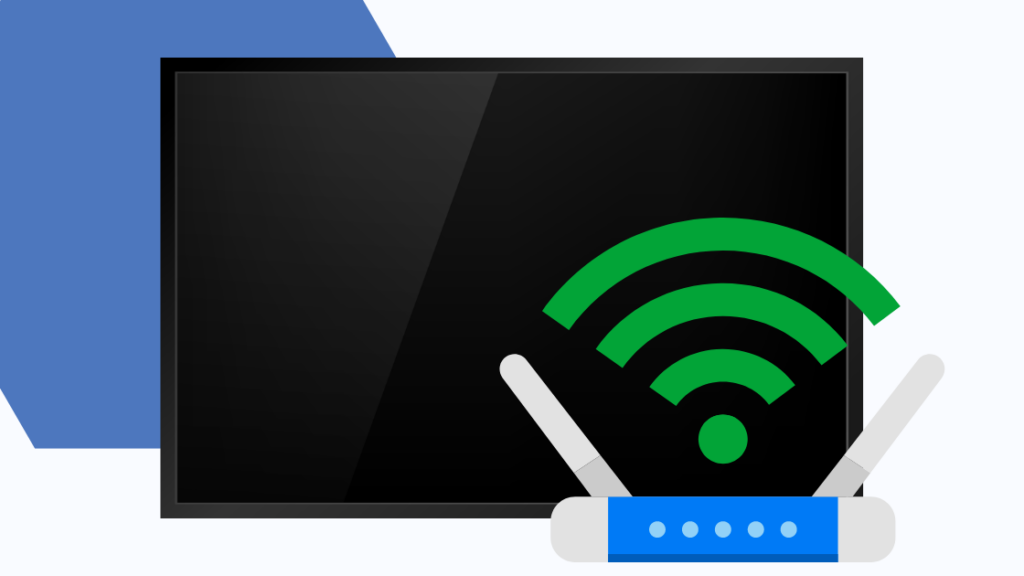
एरर 107 तुमच्या इंटरनेट कनेक्शनमध्ये समस्या दर्शवत असल्याने, तुम्ही सर्वप्रथम तुमचे इंटरनेट तपासणे आवश्यक आहे.
तुमच्या फोनवर वेबपेज उघडा.किंवा काँप्युटर वर जा आणि तुम्ही वेब पेज लोड करू शकता का ते पहा.
तुमचे कनेक्शन अजूनही चालू असल्यास, तुम्ही तुमच्या इतर डिव्हाइसेसवर इंटरनेट वापरण्यास सक्षम असाल.
जर नसेल तर तुमचे इंटरनेट कदाचित डाउन असेल आणि तुम्हाला तुमच्या ISP ला कॉल करावा लागेल.
हे देखील पहा: सेंच्युरीलिंक रिटर्न इक्विपमेंट: डेड-सिंपल गाइडतुमचे इंटरनेट परत आले की, एरर दूर होते का ते तपासा.
तुमचा टीव्ही रीस्टार्ट करा
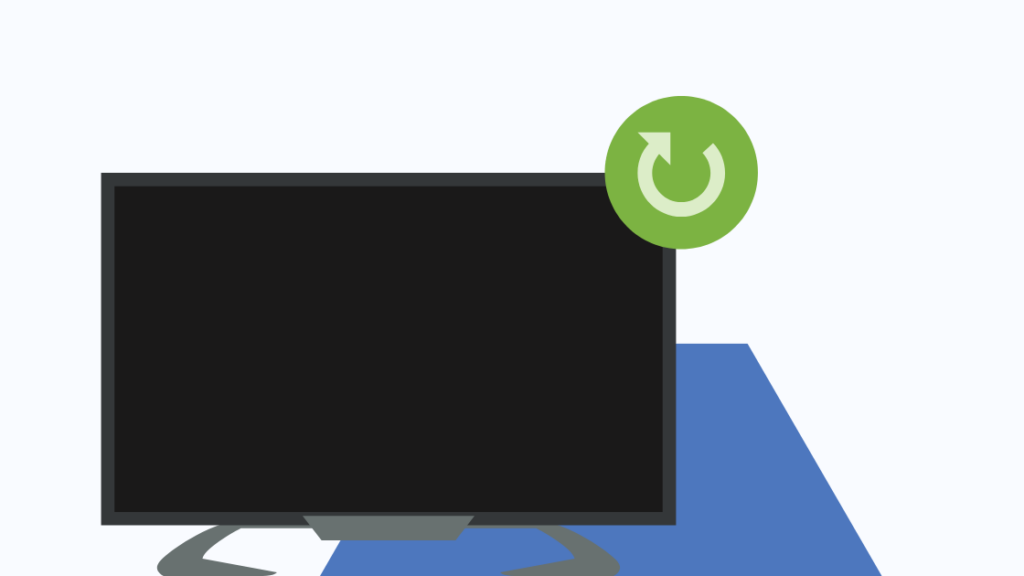
तुमचे इंटरनेट कनेक्शन ठीक असल्यास, तुमच्या टीव्हीची समस्या असू शकते जेथे तुमच्याकडे सक्रिय कनेक्शन असले तरीही तो इंटरनेटशी कनेक्ट करू शकत नाही.
अशा परिस्थितीत, तुम्ही तुमच्या टीव्ही रीस्टार्ट करू शकता. असे केल्याने तो सॉफ्ट रिसेट होईल की नाही हे पाहण्यासाठी काही वेळा.
तुमचा Samsung TV रीस्टार्ट करण्यासाठी:
- टीव्ही बंद करा.
- अनप्लग भिंतीवरून टीव्ही.
- आता तुम्ही तो पुन्हा प्लग इन करण्यापूर्वी तुम्हाला किमान एक मिनिट प्रतीक्षा करावी लागेल.
- टीव्ही चालू करा.
टीव्ही परत आल्यावर, एरर पुन्हा आली का ते तपासा.
असे झाल्यास, आणखी काही वेळा रीस्टार्ट करा.
तुमचे राउटर रीस्टार्ट करा

जर टीव्ही रीस्टार्ट केल्याने काम होत नाही, समस्या तुमच्या राउटरमध्ये असू शकते आणि तुम्ही ते रीस्टार्ट करण्याचाही प्रयत्न करू शकता.
तुमच्या टीव्हीवर जे केले होते तेच ते करते आणि राउटर सॉफ्ट रिसेट करते. यात तुमचा जास्त वेळ लागणार नाही.
तुमचा राउटर रीसेट करण्यासाठी:
- तुमचा राउटर बंद करा.
- तो भिंतीवरून अनप्लग करा.<11
- आता, ते पुन्हा प्लग इन करण्यापूर्वी किमान 30 सेकंद प्रतीक्षा करा.
- राउटर परत चालू करा.
एकदाराउटर परत चालू करतो आणि कनेक्शन स्थापित करतो, तुमच्या टीव्हीवर जा आणि तुम्हाला पुन्हा एरर येते का ते पहा.
तुम्हाला आवश्यक असल्यास तुम्ही तुमचे राउटर आणखी काही वेळा रीस्टार्ट करू शकता.
नेटवर्क रीसेट करा टीव्हीवरील सेटिंग्ज
तुमचा टीव्ही तुम्हाला नेटवर्क सेटिंग्ज रीसेट करू देतो आणि ही नेटवर्क समस्या असल्याने, ते वापरून पाहण्यासारखे आहे.
तुमच्या सॅमसंग टीव्हीवरील नेटवर्क सेटिंग्ज रीसेट करण्यासाठी:
- ओपन सेटिंग्ज .
- सामान्य वर जा, नंतर नेटवर्क .
- निवडा नेटवर्क रीसेट करा .
- टीव्ही रीस्टार्ट करा.
तुम्हाला काही मॉडेल्ससाठी तुमच्या वाय-फायशी पुन्हा कनेक्ट करावे लागेल, त्यामुळे टीव्हीला कनेक्ट करा. इंटरनेट.
तुम्ही असे केल्यावर, तुमचा टीव्ही इंटरनेटवर प्रवेश करू शकतो का आणि त्रुटी दूर झाली आहे का ते तपासा.
सिस्टम फर्मवेअर अपडेट करा
तुमच्या टीव्हीला अधूनमधून अपडेट मिळतात बग आणि इतर सॉफ्टवेअर समस्यांचे निराकरण करा.
एरर कोड अशाच एका समस्येमुळे उद्भवला असल्यास, नवीनतम अपडेट स्थापित करणे हा तुम्हाला शोधत असलेला उपाय असू शकतो.
तुमचा Samsung TV अपडेट करण्यासाठी :
- तुमच्या रिमोटवरील होम बटण दाबा आणि सेटिंग्ज वर जा.
- सपोर्ट निवडा, नंतर सॉफ्टवेअर अपडेट .
- हायलाइट करा आणि आता अपडेट करा निवडा.
- टीव्हीने आता टीव्हीसाठी उपलब्ध असलेले कोणतेही अपडेट शोधून स्थापित केले पाहिजेत.
जेव्हा अपडेट्स इन्स्टॉल करणे पूर्ण होईल, तेव्हा तुम्हाला जे अॅपमध्ये अडचण येत असेल ते लॉन्च करा आणि तुम्हाला एरर कोड 107 मिळतो का ते पहा.पुन्हा.
राउटर रीसेट करा
सॉफ्टवेअर अपडेटनंतरही काहीही बदलले नाही तर तुम्ही तुमचा राउटर रीसेट करण्याचा प्रयत्न करू शकता.
लक्षात ठेवा की रिसेटमुळे राउटर जसा होता तेव्हा तो कसा होता प्रथम ते मिळाले, त्यामुळे रीसेट केल्यानंतर तुम्हाला काही सेटअप करावे लागेल.
तुम्हाला तुमचा वाय-फाय पासवर्ड देखील पुन्हा सेट करावा लागेल.
तुम्ही रीसेट कसे करू शकता यावर अवलंबून आहे. तुमच्याकडे असलेल्या राउटरचे मॉडेल, त्यामुळे तुमचा स्वतःचा राउटर असल्यास त्याच्या मॅन्युअलमधून जा किंवा त्यांनी तुम्हाला दिलेला राउटर असल्यास तुमच्या ISPशी संपर्क साधा.
Samsung शी संपर्क करा
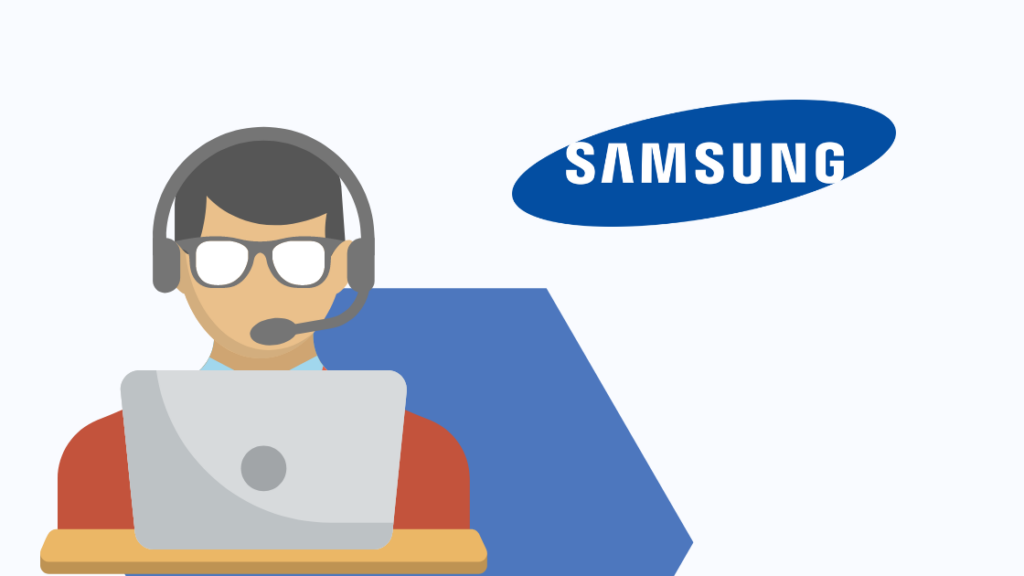
असल्यास राउटर रीसेट काम करत नाही, तर तुमच्या टीव्हीमध्ये ही समस्या असू शकते.
अशा परिस्थितीत, तुम्हाला सॅमसंगशी संपर्क साधावा लागेल आणि त्यांना समस्येबद्दल सांगावे लागेल.
ते नंतर तंत्रज्ञांना पाठवू आणि काही मूलभूत समस्यानिवारण पायऱ्या पार पाडण्यास सांगेन.
अंतिम विचार
सर्व्हर डाउन झाल्यामुळे त्रुटी 107 होत नाही; त्याऐवजी, ते टीव्हीसोबतच कनेक्टिव्हिटी समस्यांकडे निर्देश करते.
तुमच्या टीव्हीचे सर्व्हर डाउन झाल्यास, अॅप स्टोअर किंवा टीव्ही फर्मवेअर अपडेट सेवा यासारख्या केवळ सॅमसंग सेवांवर परिणाम होईल.
तुम्ही तरीही नेटफ्लिक्स किंवा प्राइम व्हिडिओ सारख्या इतर सेवांमध्ये प्रवेश करू शकाल.
तुम्हाला आता जी विशिष्ट त्रुटी आली आहे ती तुमच्या टीव्ही किंवा तुमच्या इंटरनेट कनेक्शनमुळे झाली आहे, जी तुम्ही फॉलो करून दुरुस्त करू शकाल हे मार्गदर्शक.
तुम्हाला वाचनाचा आनंद देखील घेता येईल
- 3 Samsung TV वर ऑडिओ विलंब दूर करण्याचे सोपे मार्ग
- तुमचे आहे सॅमसंग टीव्ही स्लो? कसेते पुन्हा त्याच्या पायावर आणण्यासाठी!
- माझा सॅमसंग टीव्ही HDMI इनपुट का ओळखत नाही?
- पीकॉक सॅमसंग टीव्हीवर काम करत नाही: कसे वेळेत निराकरण करण्यासाठी
- सॅमसंग टीव्ही स्मार्ट हब क्रॅश होत आहे: ते कसे रीसेट करावे?
वारंवार विचारले जाणारे प्रश्न
Netflix वर एरर कोड 107 म्हणजे काय?
तुमच्या टीव्हीला कनेक्टिव्हिटीमध्ये समस्या आल्यावर Netflix वरील एरर कोड 107 येतो.
तुमचा टीव्ही आणि राउटर रीस्टार्ट करा आणि त्यामुळे समस्या दूर होते का ते पहा.<1
मी माझा सॅमसंग स्मार्ट टीव्ही कसा रीबूट करू?
तुमचा सॅमसंग टीव्ही रीबूट करण्यासाठी, आधी तो बंद करा.
हे देखील पहा: फायरस्टिक रिमोटवर व्हॉल्यूम काम करत नाही: निराकरण कसे करावेमग तो भिंतीवरून अनप्लग करा आणि काही वेळाने पुन्हा प्लग इन करा सेकंद.
तुम्ही सॅमसंग टीव्हीला वाय-फाय कसे कनेक्ट कराल?
तुमचा सॅमसंग टीव्ही तुमच्या वाय-फायशी कनेक्ट करण्यासाठी, सेटिंग्जवर जा आणि नंतर सामान्य.
पासून तेथे, नेटवर्क निवडा आणि तुमच्या Wi-Fi मध्ये साइन इन करा.

